Cách che mặt trong ảnh trên iPhone bằng ứng dụng Skitch
Hầu hết các ứng dụng chỉnh sửa ảnh trên điện thoại hiện nay đều có trang bị cho mình tính năng che mặt hay làm mờ ảnh. Với người dùng iPhone cũng vậy, bạn có rất nhiều công cụ có thể lựa chọn để che mặt của ai đó hay thông tin cá nhân không mong muốn công khai trong ảnh.

Trong bài viết này, Taimienphi sẽ tổng hợp và giới thiệu Skitch – công cụ làm mờ thông tin, che mặt trong ảnh trên iPhone tiện lợi và được nhiều người sử dụng nhất hiện nay.
Hướng dẫn che mặt trong ảnh trên iPhone bằng Skitch
Với nhiều người, Skitch là công cụ ưa chuộng để làm mờ, xóa thông tin không mong muốn trong ảnh trên iPhone nhỏ gọn và tiện lợi. Hơn nữa sau khi cài đặt, bạn có thể tích hợp ứng dụng này vào trong công cụ xem ảnh của iPhone nhờ vậy nên việc sử dụng thuận tiện hơn.
Để sử dụng Skitch, bạn có tải về bản cài đặt miễn phí về thiết bị trong liên kết sau:- Download Skitch cho iPhoneSau khi cài đặt xong, bạn mở Skitch trên iPhone và thực hiện theo hướng dẫn.
1. Cách che mặt trong ảnh trên iPhone bằng SkitchBước 1: Trong giao diện chính của ứng dụng, bạn nhấn vào thẻ Ảnh nằm ở bên dưới màn hình. Tiếp theo bạn chọn Album chưa ảnh cần chỉnh sửa trong danh sách hiển thị.Trong ví dụ này, Taimienphi lựa chọn Tất cả ảnh.
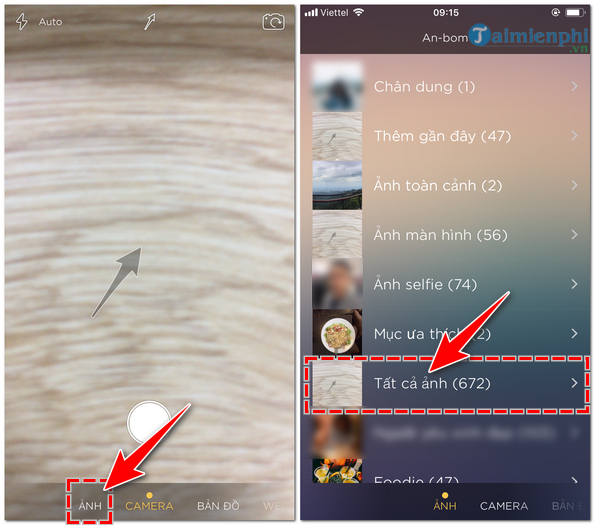
Bước 2: Chọn hình ảnh cần chỉnh sửa. Trong cửa sổ chỉnh sửa, bạn nhấn vào nút Công cụ nằm ở góc trái bên dưới của màn hình và chọn Tạo điểm ảnh.

Bước 3: Kéo hoặc nhấn vào vị trí mong muốn trên ảnh đề làm đặt hiệu ứng làm mờ.Sau khi đã làm mờ xong, bạn nhấn vào nút Chia sẻ ở góc phải, phía trên của màn hình. Trong cửa số Chia sẻ bạn có thể gửi ảnh vừa chỉnh sửa ngay lập tức cho người khác bằng các công cụ mà Skitch hỗ trợ như Evernote, Email, Twiter, Facebook, Tin nhắn,… Hoặc nhấn vào nút Lưu để ghi nhớ hình vừa làm mở vào thư viện ảnh trên thiết bị.
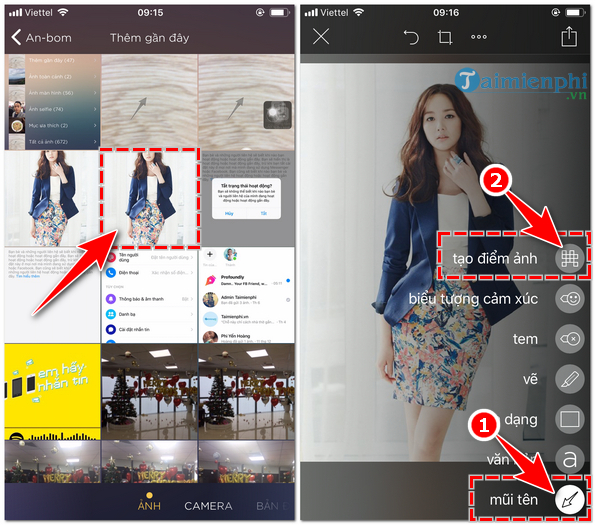
2. Tích hợp công cụ Skitch vào thư viện ảnh trên iPhoneNhư đã chia sẻ từ ban đầu, người dùng có thể tích hợp Skitch vào thư viện ảnh của thiết bị. Do đó, bạn có thể sử dụng các tính năng chỉnh sửa ảnh mà không cần phải mở ứng dụng.Bước 1: Mở Thư viện ảnh của thiết bị và chọn hình ảnh bất kỳ. Trong phần xem ảnh, bạn nhấn vào nút Sửa.
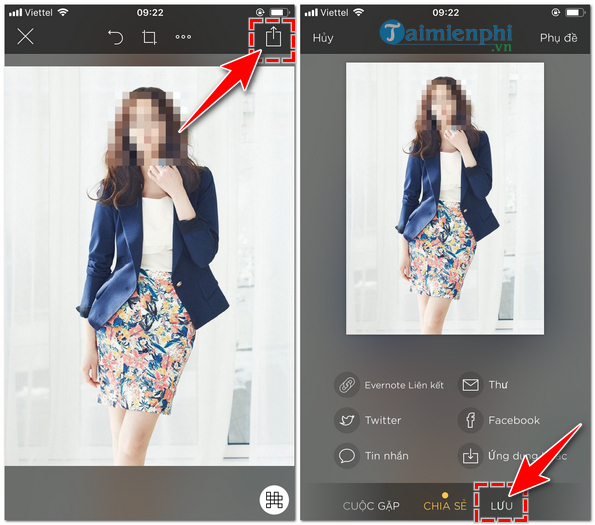
Bước 2: Nhấn nút Thêm tùy chọn có biểu tượng dấu 3 chấm ở bên dưới màn hình. Trong hộp thoại mới mở,chọn Thêm.
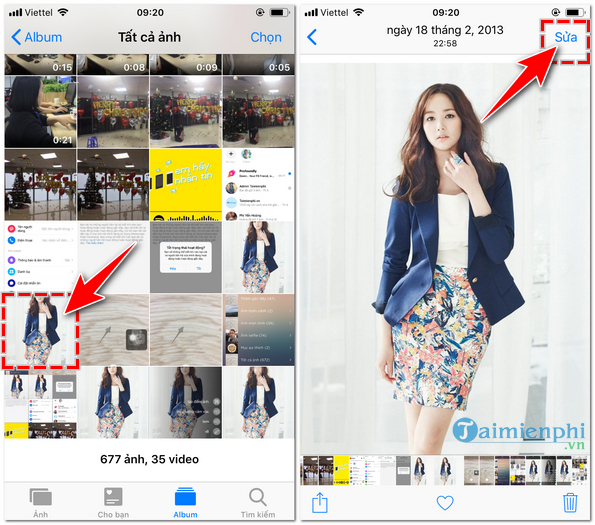
Bước 3: Kéo thanh trượt sang phải ở mục Skitch và nhấn Xong để tích hợp. Từ bây giờ, biểu tượng Skitch sẽ xuất hiện trong thanh công cụ Thêm tùy chọn như hình minh họa bên dưới.
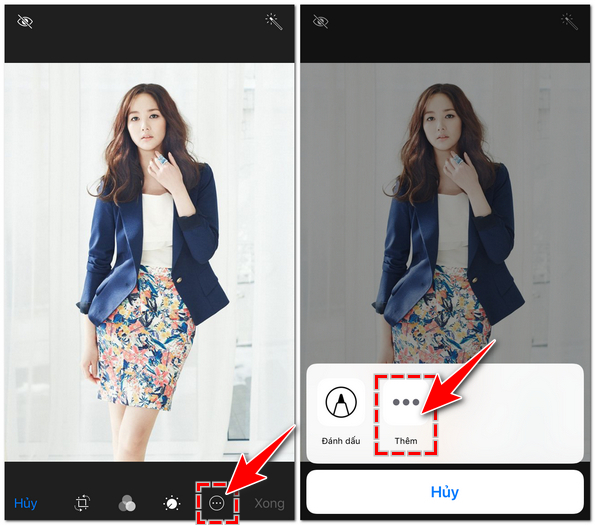
Vậy là với chỉ vài bước đơn giản, bạn đã dễ dàng che mặt của người trong ảnh thật tiện lợi và đây là ảnh trước và sau khi che mặt trên iPhone.
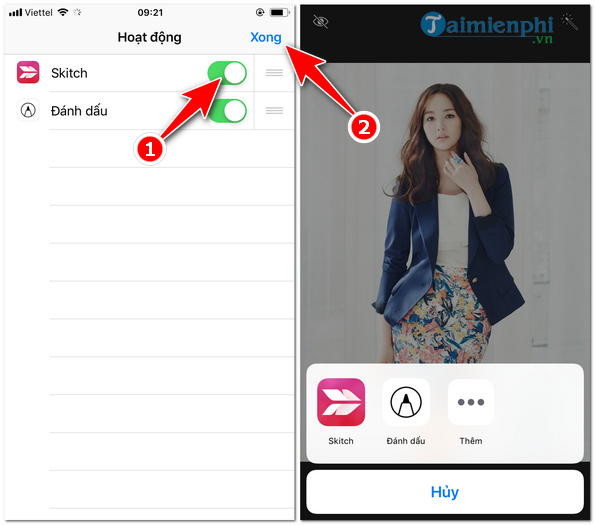
Originally posted 2021-09-21 12:40:27.
- Share CrocoBlock key trọn đời Download Crocoblock Free
- Cung cấp tài khoản nghe nhạc đỉnh cao Tidal Hifi – chất lượng âm thanh Master cho anh em mê nhạc.
- Bán tài khoản Adobe Creative Cloud 2020 bản quyền giá rẻ Giá Rẻ – Miễn Phí – Free – BÁN TÀI KHOẢN GIÁ RẺ ,KHÓA HỌC VIP MEMBER
- Cách sửa lỗi NET Framework 3.5 không cài, bật được trên Windows
- App xoá phông tốt nhất cho iPhone và Android – Xù Concept
- Mindjet MindManager 2019 Für 3 PCs | Key + Lifetime | Windows – eSoftkey.de
- Cách tải, cài đặt Liên Minh Huyền Thoại trên laptop, điện thoại – friend.com.vn
Bài viết cùng chủ đề:
-
Hướng dẫn cách cài đặt, khóa màn hình chờ máy tính win 7 – Blog hỗ trợ
-
Cách ghép nối AirPods với PC, Mac và thiết bị khác – QuanTriMang.com
-
Những hình ảnh Fairy Tail đẹp nhất
-
Lạc Việt: Phần mềm TRA từ điển dịch tiếng Trung kinh điển (Máy tính) (Update 2021) ⇒by tiếng Trung Chinese
-
Tranh tô màu hươu cao cổ đơn giản, đẹp nhất dành cho bé yêu
-
So sánh 4 hãng ắc quy ô tô tốt nhất hiện nay | G7Auto.vn
-
4 loại máy lọc nước tại vòi Panasonic được ưa dùng – Minh Long Home
-
Top 9 từ điển tiếng Nhật tốt nhất giúp học tiếng Nhật hiệu quả
-
Chuyển tiền vào tài khoản nhưng KHÔNG nhận được tin nhắn?
-
5 Cách Kiếm Tiền ĐƠN GIẢN Cho Học Sinh, Sinh Viên – Uplevo Blog
-
Khắc phục lỗi máy tính không nhận ổ cứng chắc chắn thành công
-
Cách ROOT Bluestacks 3, phần mềm giả lập android trên PC
-
Deep Freeze Standard v8.63.2 Full Crack Free Download
-
Điện Thoại Samsung Galaxy Cũ, Giá Rẻ Chính Hãng 10/2021 Hải Phòng
-
5 lựa chọn xe côn tay dưới 50 triệu có thiết kế đẹp nhất 2021
-
Hướng dẫn vẽ biểu đồ Tròn (địa lý) – ÔN THI ĐỊA LÝ – OTDL Channel














